엑셀 숫자, 글자 뒤에 자동으로 텍스트 붙이기
- MS office / excel
- 2022. 8. 8.

엑셀에 데이터를 입력할 때 같은 분류의 데이터의 경우 뒷 부분에 설정한 텍스트를 자동으로 붙이게 할 수 있습니다.
예를 들면, 가격열 부분에 자동으로 뒷 부분에 "원"을 붙여서 나오게 할 수 있습니다.
이번에는 엑셀에서 숫자 혹은 글자 뒤에 자동으로 텍스트를 붙이는 방법에 대해 알려드리려고 합니다.
- 숫자 뒤에 자동으로 텍스트 붙이기 -

▲ 위와 같이 가격 뒷 부분에 "원" 텍스트를 자동으로 붙이고 싶을 때가 있습니다.

▲ 우선 해당 열을 선택해주신 후 [마우스 우 클릭 - 셀 서식]을 클릭합니다.

▲ 셀 서식 창이 나타나면, [사용자 지정] 메뉴을 클릭 후 형식 부분에 [0 "원"] 으로 설정 후 [확인]을 클릭합니다.
(위 부분에서 0은 숫자를 나타내고, "원"은 텍스트를 나타냅니다.)
만약 40000개 처럼 나타내기 위해서는 형식 부분을 [0 "개"] 으로 설정해주시면 됩니다.
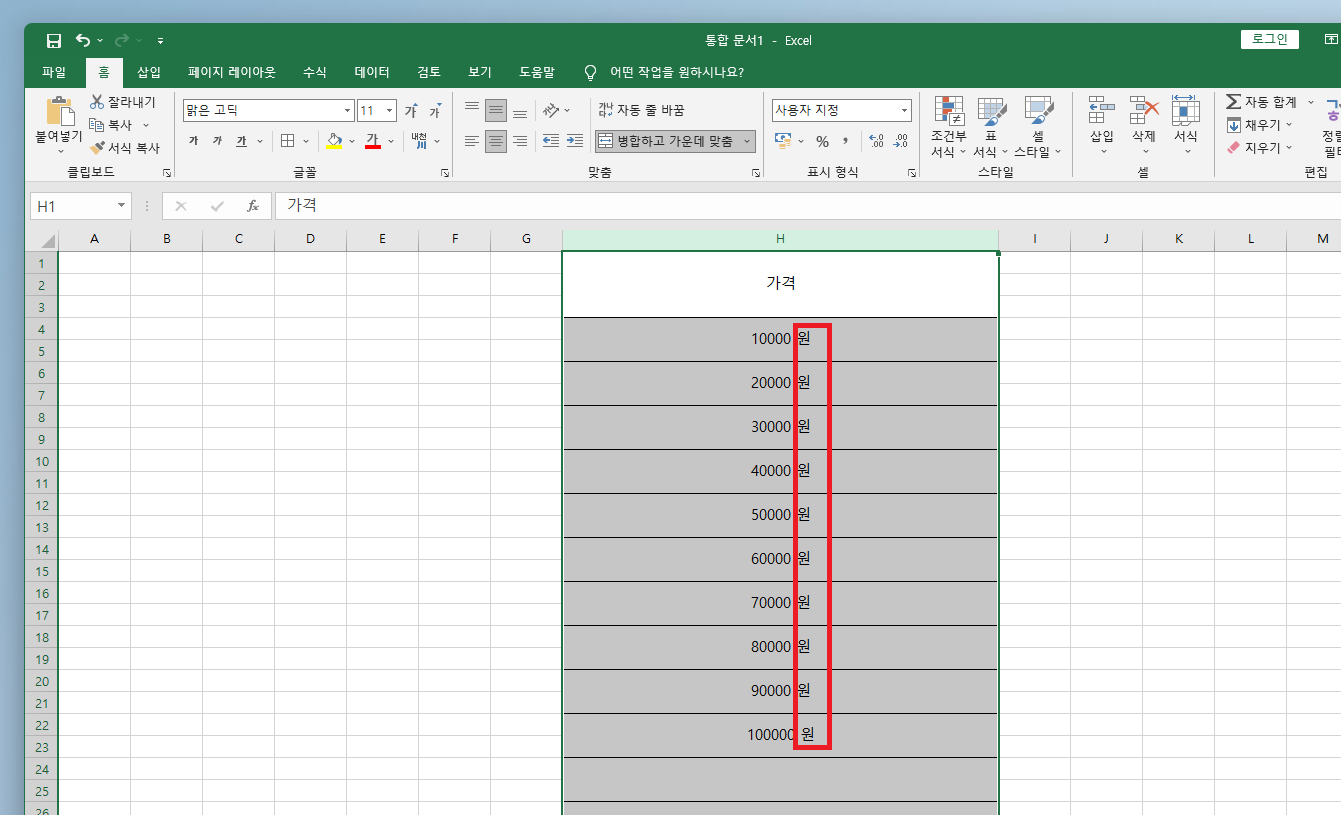
▲ 설정이 완료되면, 위와 같이 숫자 뒷부분에 설정한 텍스트가 자동으로 붙여지는 것을 확인하실 수 있습니다.
- 글자 뒤에 자동으로 텍스트 붙이기 -
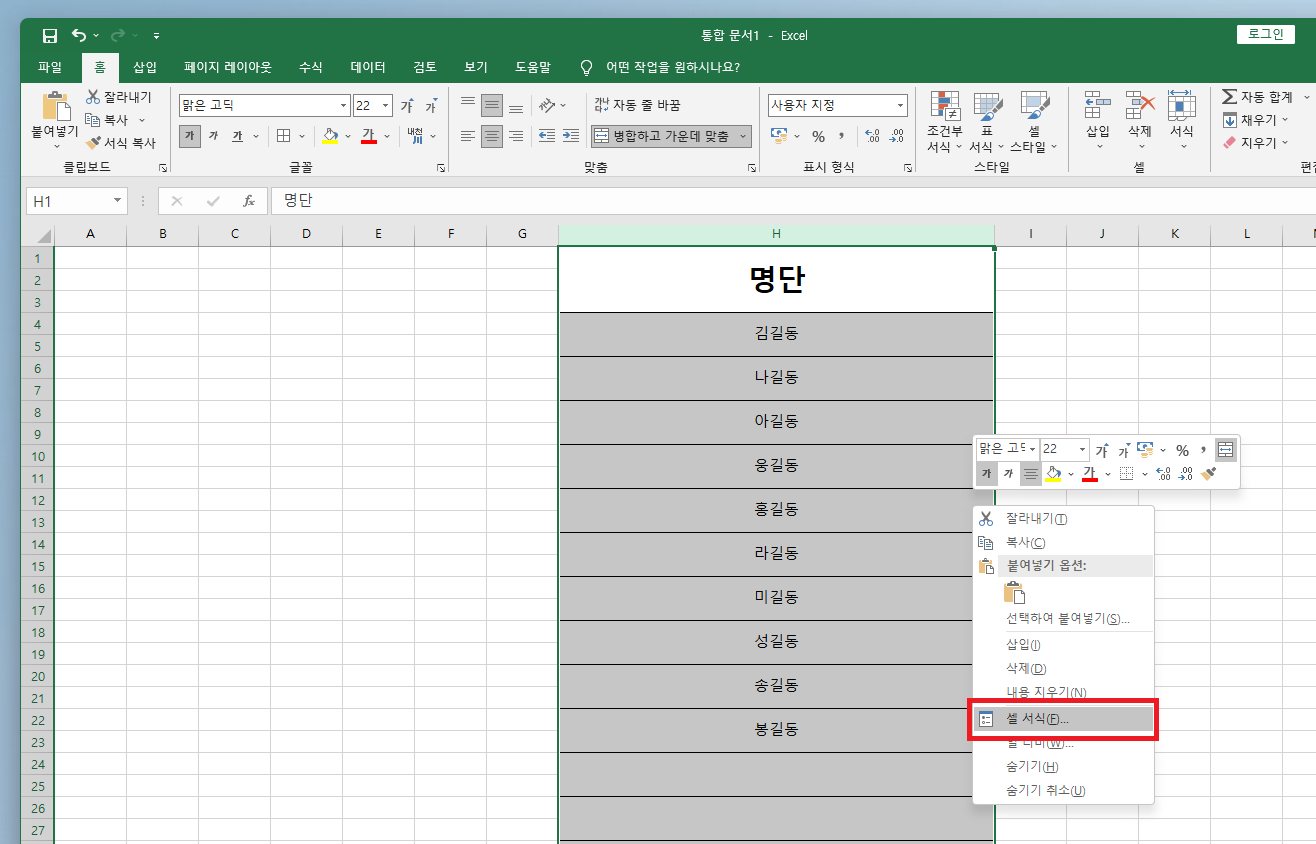
▲ 숫자 뒷 부분이 아닌, 텍스트 뒷 부분에 자동으로 텍스트를 붙이는 방법도 있습니다.
우선 해당 열을 선택해주신 후 [마우스 우 클릭 - 셀 서식]을 클릭합니다.
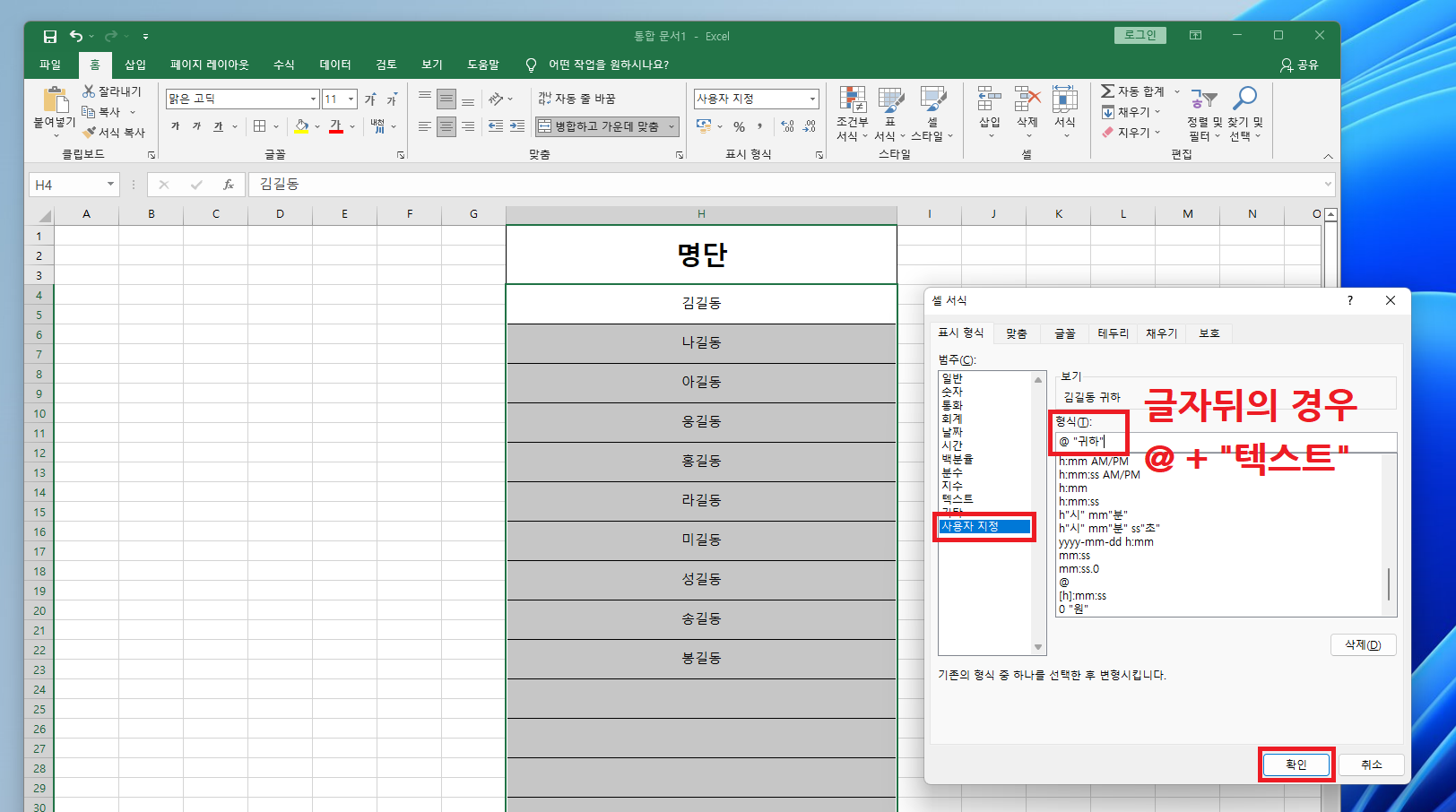
▲ 셀 서식 창이 나타나면, [사용자 지정] 메뉴을 클릭 후 형식 부분에 [@ "귀하"] 으로 설정 후 [확인]을 클릭합니다.
(위 부분에서 @은 텍스트를 나타내고, "원"은 뒷 부분에 추가할 텍스트를 나타냅니다.)
만약 홍길동 님 처럼 나타내기 위해서는 형식 부분을 [@ "님"] 으로 설정해주시면 됩니다.
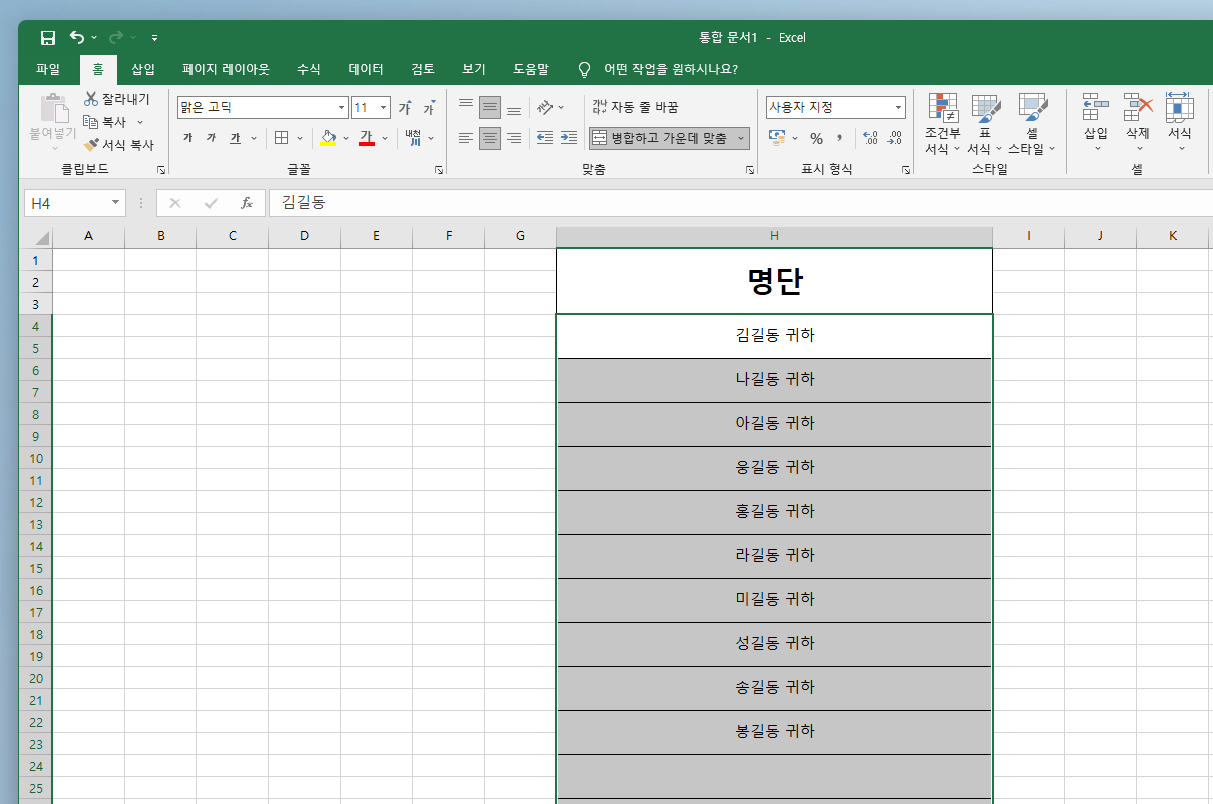
▲ 설정이 완료되면, 위와 같이 숫자 뒷부분에 설정한 텍스트가 자동으로 붙여지는 것을 확인하실 수 있습니다.



